我该如何为讨论提交同行评审?
您的讲师可能要求您对其他学生的讨论回复提交同行评审。要完成同行评审,您必须评审学生的讨论回复并在评论侧栏中添加评论。
如果您的讲师启用了评分细则,评分细则预设作业的评分方式,则您必须使用评分细则分配评分。但是,您的讲师也可以选择要求您也在评论侧栏内留下评论。
讨论同行评审不能是匿名的。
打开讨论
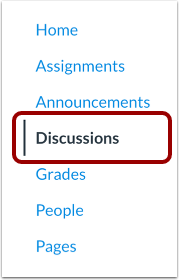
在课程导航中,点击讨论 (Discussion) 链接。
注意:您也可通过您的用户或课程控制面板、作业 (Assignments)、教学大纲 (Syllabus)、评分册 (Gradebook)、日历 (Calendar) 或单元 (Modules) 访问您的讨论。
查看讨论
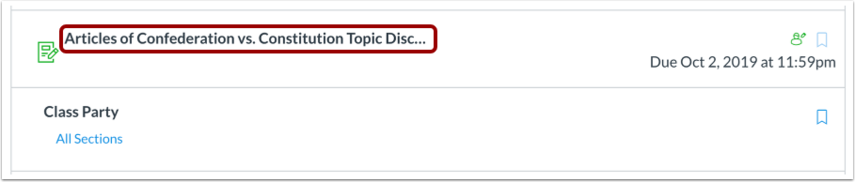
点击讨论的标题。
打开分配同侪评审
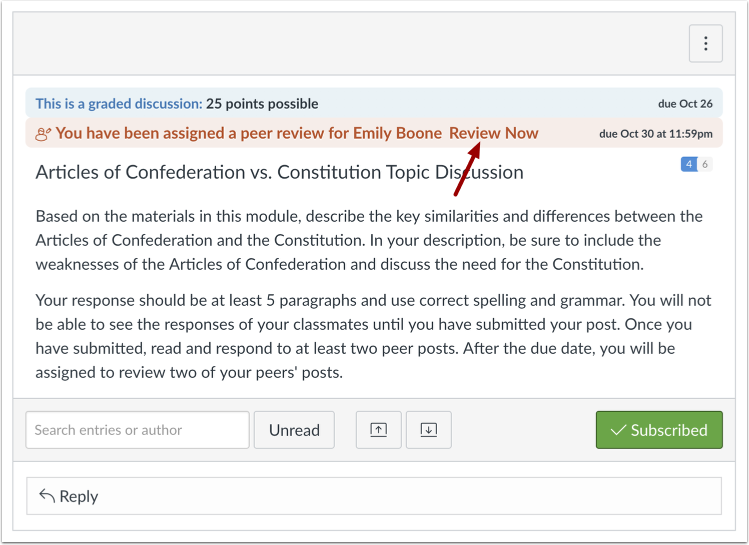
点击立即评审 (Review Now) 链接。
完成评分细则
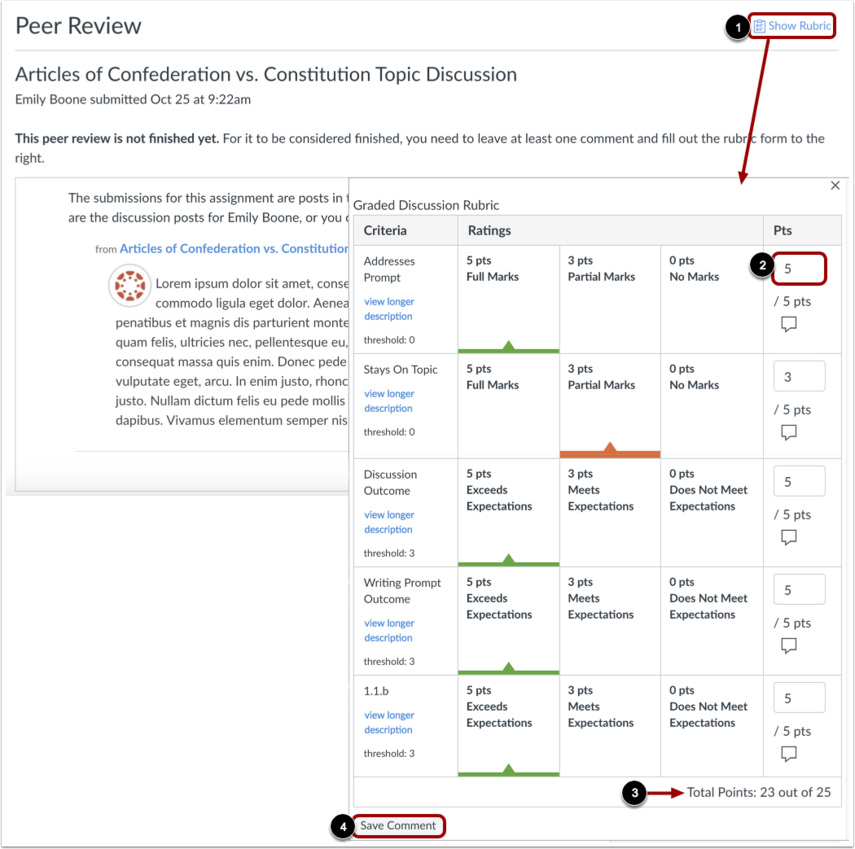
如果作业附有评分细则,您只须完成附加的评分细则,这样一来,同侪评审就会被认定为完成。要查看评分细则,点击显示评分细则(Show Rubic)的链接[1],并在分值栏(Points) [2] 输入您的评分。每个细则将构建作业的总分[3]。
当您完成时,请点击保存评论 (Save Comment) 按钮 [4]。
添加讨论评论
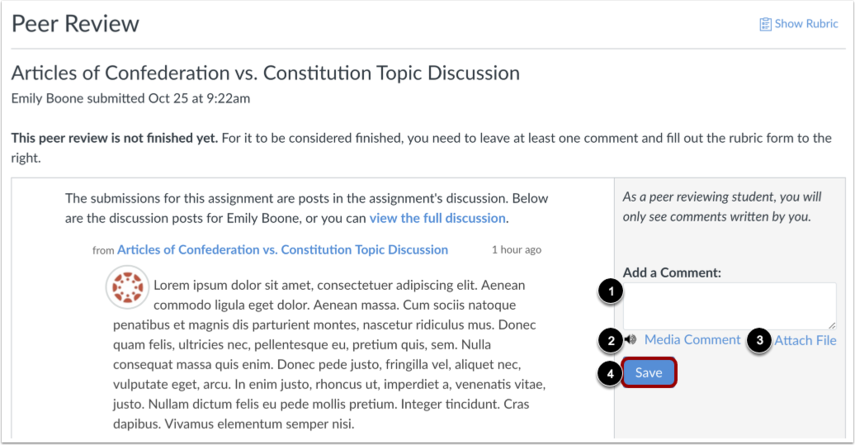
如果您的作业不包含评分细则,您须至少添加一条评论。您不能查看其他学生或讲师提交的任何现存反馈。
在评论栏键入评论[1],留下媒体评论[2]或附加文件[3]。点击保存 (Save) 按钮 [4]。
确认已完成同行评审
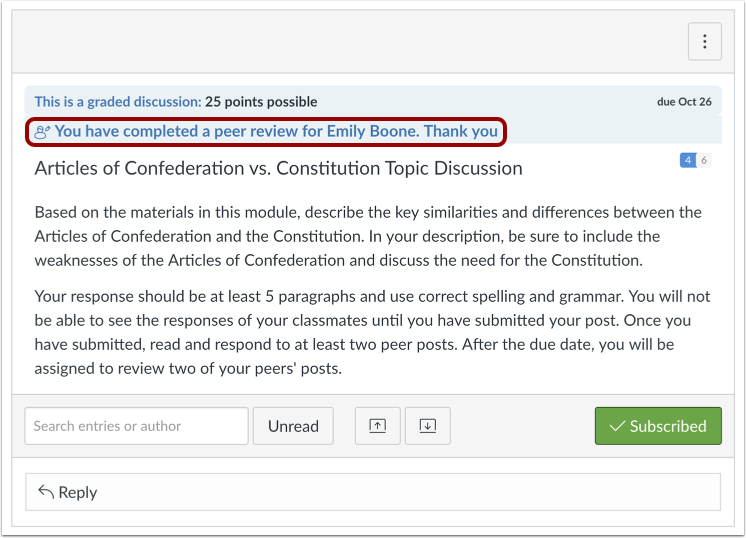
您的讨论项将显示消息,用于确认您已完成同行评审。
注意:您可能需要刷新浏览器,查看已完成同侪评审的各个步骤。
